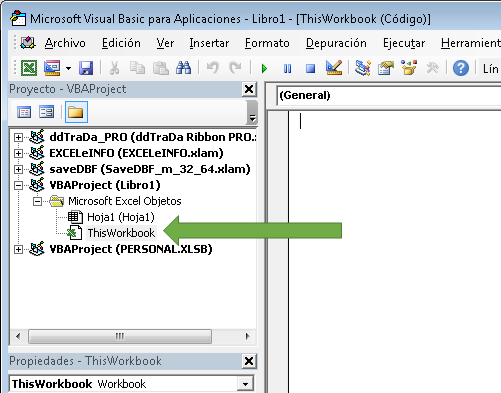Ejecutar macros al iniciar archivo de Excel
Una de las preguntas más socorridas en temas de Excel es Cómo ejecutar una macro al abrir un archivo de Excel.
La respuesta a la anterior pregunta es una de las opciones más sencillas de hacer y la vamos a ver en este artículo.
Cómo lo hacemos
Estando en Excel y con nuestro archivo abierto deberemos de abrir el IDE de vba. Para abrirlo tenemos 2 opciones:
-
Presionar ALT + F11.
-
Ir a la pestaña de Desarrollador (en Excel 2010 aparece como Programador) y presionar el botón de Visual Basic.
Cuando tengamos abierto el IDE de vba nos dirigimos al panel izquierdo y veremos una lista con los nombres de los archivos que tengamos abiertos, incluso los complementos instalados.
Ubicamos el nombre de nuestro archivo y damos click en el signo de más ‘+’ a la izquierda del nombre, para desplegar los objetos del archivos.
Damos doble click en el objeto ThisWorkbook.
Figura 1. Vemos el objeto ThisWorkbook en el IDE de vba.
Ahora nos iremos a la parte derecha de la ventana, la parte blanca. Damos click en el ComboBox que tiene la leyenda ‘(General)’ y elegimos Workbook.
Figura 2. Evento Open en Excel vba.
Al presionar en la opción Workbook notarán que se añade un código en la parte inferior. El código que se añade es el evento Open que servirá para ejecutar las macros que deseemos al abrir el archivo, siempre y cuando estén dentro de ese evento.
Anexos
Artículos donde usamos el evento Open del objeto ThisWorkbook.
- Lanzar tu propio menú contextual al dar click derecho en las etiquetas de hojas de Excel
- Usar “No volver a mostrar este mensaje” modificando el Registro de Windows desde Excel
- Funciones personalizadas UDF en Excel disponibles en todos los archivos abiertos
- Mostrar mensaje de los que cumplen años el día de hoy en Excel
- Add-in para manipulación de texto en Excel
- Mostrar hojas en Excel ingresando una contraseña
- Crear categoría y descripción para funciones personalizadas UDF en Excel
- Macro para crear un log y saber cuántas veces se abre un archivo de Excel
- Prohibir el acceso a las macros de Excel con Alt + F11
- Hora real en Excel con OnTime
- Ejecutar macro dependiendo del nombre de usuario de Excel